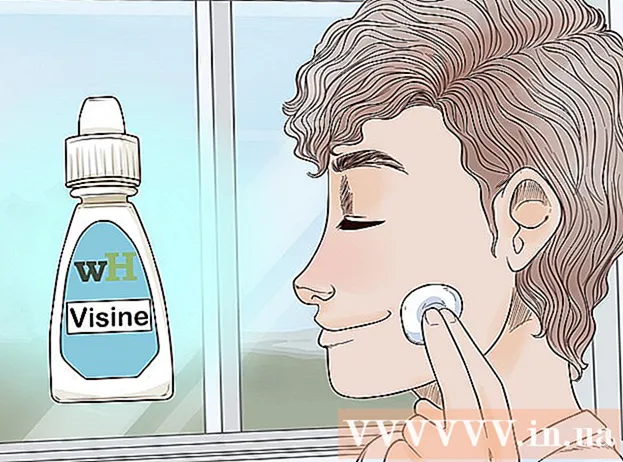লেখক:
William Ramirez
সৃষ্টির তারিখ:
19 সেপ্টেম্বর 2021
আপডেটের তারিখ:
1 জুলাই 2024
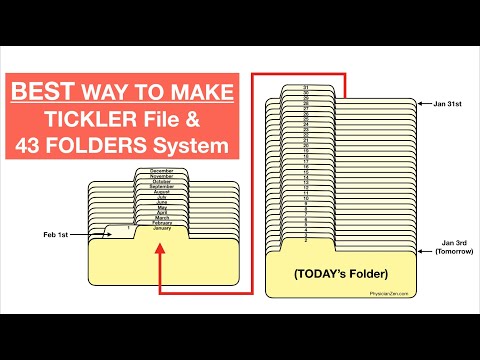
কন্টেন্ট
- ধাপ
- 3 এর মধ্যে পদ্ধতি 1: একটি পেপার টিকলার ফাইল তৈরি করুন
- 3 এর মধ্যে পদ্ধতি 2: গুগল ক্যালেন্ডার ব্যবহার করা
- 3 এর পদ্ধতি 3: এভারনোট ব্যবহার করা
- পরামর্শ
আপনি যদি আপনার করণীয় তালিকা চেক করতে সংগ্রাম করে থাকেন এবং এর মাধ্যমে সবকিছুকে সংগঠিত করার জন্য আপনার মূল্যবান সময় নষ্ট করেন, তাহলে "টিকলার" ফাইলটি আপনাকে সবকিছু সাজাতে সাহায্য করবে। টিকলার টাস্ক এবং কাগজপত্রকে ভাগ করে: দৈনিক, সাপ্তাহিক এবং / অথবা মাসিক। টিকলার ব্যক্তিগত বিল এবং নথি সংগঠিত করার জন্য, ক্লায়েন্টদের সাথে সাক্ষাৎ এবং আসন্ন ব্যক্তিগত / ব্যবসায়িক ফোন কল বা ইমেইল পাঠানোর জন্য একটি বিশেষ উপযোগী হাতিয়ার। কিভাবে একটি traditionalতিহ্যবাহী কাগজ ফাইল তৈরি করতে হবে বা ইলেকট্রনিক সংস্করণ তৈরি করতে ডিজিটাল পরিষেবাগুলি ব্যবহার করতে হবে তার নির্দেশাবলীর জন্য ধাপ 1 দেখুন।
ধাপ
3 এর মধ্যে পদ্ধতি 1: একটি পেপার টিকলার ফাইল তৈরি করুন
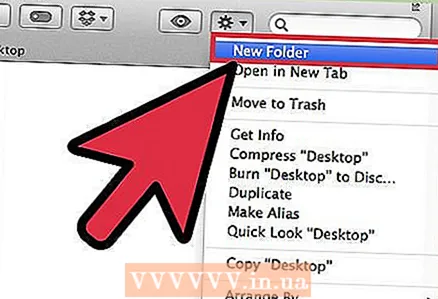 1 আপনার সমস্ত উপকরণ সংগ্রহ করুন। আপনার 12 টি ফোল্ডারের পাশাপাশি 31 টি ফাইলের প্রয়োজন হবে। সুতরাং, আপনি প্রতিটি মাসের জন্য একটি ফোল্ডার এবং বর্তমান মাসের প্রতিটি দিনের জন্য 31 টি ফাইল তৈরি করতে পারেন।
1 আপনার সমস্ত উপকরণ সংগ্রহ করুন। আপনার 12 টি ফোল্ডারের পাশাপাশি 31 টি ফাইলের প্রয়োজন হবে। সুতরাং, আপনি প্রতিটি মাসের জন্য একটি ফোল্ডার এবং বর্তমান মাসের প্রতিটি দিনের জন্য 31 টি ফাইল তৈরি করতে পারেন। - টিকলার ফাইল তৈরির অনেক উপায় আছে, কিন্তু এটি সবচেয়ে সাধারণ এবং সহজেই ট্র্যাক করা যায়।
 2 আপনার ফোল্ডার এবং ফাইলগুলি লেবেল করুন। 12 টি ফোল্ডারের প্রত্যেকটিতে মাসের নাম লিখুন। তারপর 1 থেকে 31 পর্যন্ত ফাইল সংখ্যা।
2 আপনার ফোল্ডার এবং ফাইলগুলি লেবেল করুন। 12 টি ফোল্ডারের প্রত্যেকটিতে মাসের নাম লিখুন। তারপর 1 থেকে 31 পর্যন্ত ফাইল সংখ্যা।  3 ফোল্ডার এবং ফাইলগুলি সংগঠিত করুন। আজ থেকে শুরু করে চলতি মাসে প্রয়োজনীয় সংখ্যক ফাইল রাখুন। উদাহরণস্বরূপ, যদি আজ 15 জুন হয়, তাহলে 15-31 নম্বর ফাইলগুলি জুন ফোল্ডারে এবং 1-14 নম্বর ফাইলগুলি জুলাই ফোল্ডারে রাখতে হবে।
3 ফোল্ডার এবং ফাইলগুলি সংগঠিত করুন। আজ থেকে শুরু করে চলতি মাসে প্রয়োজনীয় সংখ্যক ফাইল রাখুন। উদাহরণস্বরূপ, যদি আজ 15 জুন হয়, তাহলে 15-31 নম্বর ফাইলগুলি জুন ফোল্ডারে এবং 1-14 নম্বর ফাইলগুলি জুলাই ফোল্ডারে রাখতে হবে। - দ্রষ্টব্য: জুন মাত্র days০ দিন, কিন্তু মাসের শেষ পর্যন্ত st১ তম ফাইলটি একই ফোল্ডারে রাখুন যাতে পরবর্তীতে আপনি সহজেই পরের মাসে এটি স্থানান্তর করতে পারেন।
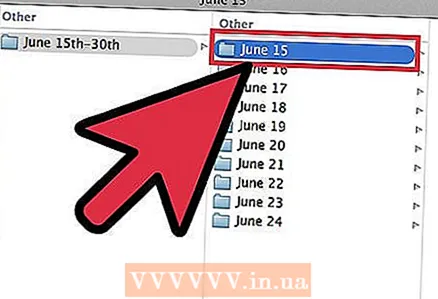 4 ফাইলগুলি পূরণ করুন। এখন যেহেতু আমরা ফাইলগুলিকে পচিয়ে ফেলেছি, সেগুলো পূরণ করতে হবে। যথাযথ ফাইলে যা করা দরকার তা রাখুন। আপনি স্টিকি নোট, বিল, চিঠি এবং অন্য যে কোন নোট / এন্ট্রি রাখতে পারেন যার জন্য আপনার মনোযোগের প্রয়োজন একদিন।
4 ফাইলগুলি পূরণ করুন। এখন যেহেতু আমরা ফাইলগুলিকে পচিয়ে ফেলেছি, সেগুলো পূরণ করতে হবে। যথাযথ ফাইলে যা করা দরকার তা রাখুন। আপনি স্টিকি নোট, বিল, চিঠি এবং অন্য যে কোন নোট / এন্ট্রি রাখতে পারেন যার জন্য আপনার মনোযোগের প্রয়োজন একদিন। - প্রতি মাসে ফোল্ডারে ভবিষ্যতের মামলাগুলি সংগঠিত করুন। যখন একটি নির্দিষ্ট মাস আসে, আপনি দিন অনুযায়ী আইটেম বাছাই করতে পারেন।
- যদি আপনার করণীয় তালিকার কোন একটি আইটেম বেশ কয়েক দিন সময় নেয়, তাহলে আপনি যেদিন থেকে শুরু করতে চান সেদিন থেকে ফাইলটিতে রাখুন। কিন্তু, কখনই আপনার এই ব্যবসাটি ইতিমধ্যেই শেষ করা উচিত নয়।
 5 আপনার ফোল্ডারটি কাছাকাছি রাখুন। আপনার টিকলার ফাইলটি তখনই কাজে লাগবে যখন এটি ধরে রাখা সহজ হবে। এটি আপনার কর্মক্ষেত্রের হাতের নাগালের মধ্যে হওয়া উচিত। এটি আপনাকে না উঠে একটি ফোল্ডার দখল করার অনুমতি দেবে, যা আপনি কতবার ফাইল দেখেন তা উল্লেখযোগ্যভাবে প্রভাবিত করবে।
5 আপনার ফোল্ডারটি কাছাকাছি রাখুন। আপনার টিকলার ফাইলটি তখনই কাজে লাগবে যখন এটি ধরে রাখা সহজ হবে। এটি আপনার কর্মক্ষেত্রের হাতের নাগালের মধ্যে হওয়া উচিত। এটি আপনাকে না উঠে একটি ফোল্ডার দখল করার অনুমতি দেবে, যা আপনি কতবার ফাইল দেখেন তা উল্লেখযোগ্যভাবে প্রভাবিত করবে।  6 আপনার ফাইল ব্যবহার করুন। প্রতিটি দিনের শুরুতে, বর্তমান দিনের জন্য করণীয় ফাইলটি উপযুক্ত ফোল্ডার থেকে সরিয়ে আপনার ডেস্কে রাখুন। যখন আপনি প্রতিটি ধাপ সম্পন্ন করবেন, সেগুলিকে স্টোরেজের জন্য অন্য জায়গায় রাখুন, অথবা ফেলে দিন। যখন সমস্ত পয়েন্ট সম্পন্ন হয়, দৈনিক ফাইলটি পরবর্তী মাসের তালিকার শেষে সরান।
6 আপনার ফাইল ব্যবহার করুন। প্রতিটি দিনের শুরুতে, বর্তমান দিনের জন্য করণীয় ফাইলটি উপযুক্ত ফোল্ডার থেকে সরিয়ে আপনার ডেস্কে রাখুন। যখন আপনি প্রতিটি ধাপ সম্পন্ন করবেন, সেগুলিকে স্টোরেজের জন্য অন্য জায়গায় রাখুন, অথবা ফেলে দিন। যখন সমস্ত পয়েন্ট সম্পন্ন হয়, দৈনিক ফাইলটি পরবর্তী মাসের তালিকার শেষে সরান।
3 এর মধ্যে পদ্ধতি 2: গুগল ক্যালেন্ডার ব্যবহার করা
 1 গুগল ক্যালেন্ডার অ্যাপ খুলুন। আপনি এটিকে জিমেইলের সাথে ব্যবহার করে একটি ইমেল টিকলার ফাইল তৈরি করতে পারেন যা আপনাকে বর্তমান দিনের জন্য আপনার করণীয় তালিকা চেক করার জন্য প্রতিদিনের অনুস্মারক পাঠাবে। আপনার এই সুযোগ পাওয়ার জন্য, আপনাকে গুগলের সাথে একটি অ্যাকাউন্ট / অ্যাকাউন্ট তৈরি করতে হবে।
1 গুগল ক্যালেন্ডার অ্যাপ খুলুন। আপনি এটিকে জিমেইলের সাথে ব্যবহার করে একটি ইমেল টিকলার ফাইল তৈরি করতে পারেন যা আপনাকে বর্তমান দিনের জন্য আপনার করণীয় তালিকা চেক করার জন্য প্রতিদিনের অনুস্মারক পাঠাবে। আপনার এই সুযোগ পাওয়ার জন্য, আপনাকে গুগলের সাথে একটি অ্যাকাউন্ট / অ্যাকাউন্ট তৈরি করতে হবে।  2 একটি নতুন ক্যালেন্ডার তৈরি করুন। আপনি যদি এখনও আপনার ইমেইল টিকলার ফাইলটি ক্যালেন্ডার থেকে আলাদা রাখতে চান, তাহলে একটি নতুন ক্যালেন্ডার তৈরি করলে আপনি নতুন আইটেম যোগ করতে পারবেন যা সহজেই চালু এবং বন্ধ করা যাবে। এটি আপনাকে বিভিন্ন অনুস্মারক সেটিংস সেট করার অনুমতি দেবে।
2 একটি নতুন ক্যালেন্ডার তৈরি করুন। আপনি যদি এখনও আপনার ইমেইল টিকলার ফাইলটি ক্যালেন্ডার থেকে আলাদা রাখতে চান, তাহলে একটি নতুন ক্যালেন্ডার তৈরি করলে আপনি নতুন আইটেম যোগ করতে পারবেন যা সহজেই চালু এবং বন্ধ করা যাবে। এটি আপনাকে বিভিন্ন অনুস্মারক সেটিংস সেট করার অনুমতি দেবে। - বাম মেনুতে "আমার ক্যালেন্ডার" বোতামের পাশে তীর আইকনে ক্লিক করুন।
- "নতুন ক্যালেন্ডার তৈরি করুন" নির্বাচন করুন।
- ক্যালেন্ডারের নাম "টিকলার"। প্রয়োজন হলে, এই ক্যালেন্ডারে একটি ছোট বিবরণ যোগ করুন।
- হয়ে গেলে "ক্যালেন্ডার তৈরি করুন" বোতামে ক্লিক করুন।
- টিকলার পূরণ করার সময় আপনার প্রধান ক্যালেন্ডারটি অক্ষম করুন। এটি ট্র্যাক করা সহজ করবে যে সম্পন্ন করা কাজটি সঠিক ক্যালেন্ডারে চিহ্নিত করা হয়েছে। আপনি বাম মেনুতে ক্যালেন্ডারের নামের পাশে রঙিন চেকবক্সে ক্লিক করে ক্যালেন্ডার পরিবর্তন করতে পারেন।
 3 এমন ইভেন্ট তৈরি করুন যা সারা দিন ধরে চলে। দৈনিক টিকলারের প্রতিটি পয়েন্টের জন্য, বর্তমান দিনের জন্য একটি নতুন ইভেন্ট তৈরি করুন, যা পুরো দিনের জন্য বৈধ হবে। এটি করার জন্য, সাপ্তাহিক ভিউতে যান এবং তারিখগুলির নীচে ক্যালেন্ডারের শীর্ষে একটি পাতলা স্ট্রিপ সন্ধান করুন।
3 এমন ইভেন্ট তৈরি করুন যা সারা দিন ধরে চলে। দৈনিক টিকলারের প্রতিটি পয়েন্টের জন্য, বর্তমান দিনের জন্য একটি নতুন ইভেন্ট তৈরি করুন, যা পুরো দিনের জন্য বৈধ হবে। এটি করার জন্য, সাপ্তাহিক ভিউতে যান এবং তারিখগুলির নীচে ক্যালেন্ডারের শীর্ষে একটি পাতলা স্ট্রিপ সন্ধান করুন। - নতুন ইভেন্ট পপ-আপ উইন্ডো খুলতে একটি খালি প্যানেলে ক্লিক করুন। তারপর বিস্তারিত ইভেন্ট এডিটর খুলতে "ইভেন্ট সম্পাদনা করুন" লিঙ্কে ক্লিক করুন।
- নতুন আইটেমের জন্য সমস্ত বিবরণ লিখুন। ইমেল বা ওয়েবসাইটের ঠিকানা সহ আপনার শিরোনাম বা অন্য কোন উপযুক্ত স্থানে বিস্তারিত বর্ণনা যোগ করুন। এমনকি আপনার প্রয়োজন হতে পারে এমন ডকুমেন্টের অংশগুলি আপনি কপি এবং পেস্ট করতে পারেন।
- আপনি যদি ভিজ্যুয়ালাইজেশনের একটি অতিরিক্ত স্তর যোগ করতে চান তবে একটি গা bold় রঙের সাথে এই এন্ট্রিটি হাইলাইট করুন।
- রিমাইন্ডার মুছে ফেলুন, যদি থাকে, কারণ আপনি একটি ভিন্ন রিমাইন্ডার সিস্টেম স্থাপন করবেন।
- পেপার টিকলারের মতো, এই অ্যাসাইনমেন্টটি যেদিন আপনি শুরু করবেন সেদিনই আইটেমটি প্রবেশ করান তা নিশ্চিত করুন।
 4 প্রতিদিনের কাজের পরিকল্পনা নিন। একবার আপনি ক্যালেন্ডারে সমস্ত কাজ প্রবেশ করার পরে, আপনি একটি গুগল ক্যালেন্ডার সেট আপ করতে পারেন এবং বর্তমান দিনের সমস্ত কাজের সংক্ষিপ্ত বিবরণ সহ একটি ইমেল আকারে একটি দৈনিক অনুস্মারক পেতে পারেন। এটি করার জন্য, উপরের ডান কোণে গিয়ার আইকনে ক্লিক করুন এবং সেটিংস নির্বাচন করুন।
4 প্রতিদিনের কাজের পরিকল্পনা নিন। একবার আপনি ক্যালেন্ডারে সমস্ত কাজ প্রবেশ করার পরে, আপনি একটি গুগল ক্যালেন্ডার সেট আপ করতে পারেন এবং বর্তমান দিনের সমস্ত কাজের সংক্ষিপ্ত বিবরণ সহ একটি ইমেল আকারে একটি দৈনিক অনুস্মারক পেতে পারেন। এটি করার জন্য, উপরের ডান কোণে গিয়ার আইকনে ক্লিক করুন এবং সেটিংস নির্বাচন করুন। - ক্যালেন্ডার ট্যাবে যান এবং তারপরে আপনার টিকলার ক্যালেন্ডারে যেতে অনুস্মারক এবং বিজ্ঞপ্তি বোতামে ক্লিক করুন।
- "দৈনিক এজেন্ডা" বাক্সটি চেক করুন। আপনি প্রতিদিন ভোর ৫ টায় জিমেইলের মাধ্যমে দিনের জন্য আপনার সমস্ত করণীয় আইটেমের একটি তালিকা স্বয়ংক্রিয়ভাবে পেয়ে যাবেন। ঘুম থেকে ওঠার সাথে সাথে আপনি এই তালিকাটি দেখতে পারেন।
 5 দিন দিন ফাইল পূরণ করা চালিয়ে যান। পয়েন্ট বাড়ার সাথে সাথে, নিশ্চিত করুন যে আপনি সেগুলি সঠিক তারিখে রেখেছেন। সম্ভব হলে, আপনি তথ্য সঠিকভাবে লিখেছেন কিনা তা পরীক্ষা করার জন্য মাসে এক বা দুই দিন আলাদা করে রাখুন।
5 দিন দিন ফাইল পূরণ করা চালিয়ে যান। পয়েন্ট বাড়ার সাথে সাথে, নিশ্চিত করুন যে আপনি সেগুলি সঠিক তারিখে রেখেছেন। সম্ভব হলে, আপনি তথ্য সঠিকভাবে লিখেছেন কিনা তা পরীক্ষা করার জন্য মাসে এক বা দুই দিন আলাদা করে রাখুন। - যদি আপনি দেখতে পান যে আপনি কিছু আইটেমকে প্রায়শই পুনরাবৃত্তি করেন, আপনি তাদের জন্য একটি নির্দিষ্ট সময়সূচী নির্ধারণ করতে পারেন যাতে সেগুলি পুনরায় প্রবেশ না করে স্বয়ংক্রিয়ভাবে পুনরাবৃত্তি হয়।
3 এর পদ্ধতি 3: এভারনোট ব্যবহার করা
 1 বারোটি নোটবুক তৈরি করুন। এভারনোট একটি ফ্রি পরিষেবা যা আপনাকে নোট তৈরি করতে এবং নোটবুকে সাজাতে দেয়। আপনি Evernote এর ভার্চুয়াল ফাইলিং সিস্টেম ব্যবহার করতে পারেন একটি কাগজের মতো টিকলার ফাইল তৈরি করতে। শুরু করার জন্য, বারোটি নোটবুক তৈরি করুন এবং তাদের প্রতিটিতে একটি নির্দিষ্ট মাসের নাম, সেইসাথে প্রতিটি মাসের অর্ডিনাল নম্বর দিন। যে সংখ্যার একক অঙ্কের সংখ্যা আছে সেই সংখ্যার সামনে "0" যোগ করুন। এটি মাসগুলিকে সঠিক ক্রমে সাজাবে।
1 বারোটি নোটবুক তৈরি করুন। এভারনোট একটি ফ্রি পরিষেবা যা আপনাকে নোট তৈরি করতে এবং নোটবুকে সাজাতে দেয়। আপনি Evernote এর ভার্চুয়াল ফাইলিং সিস্টেম ব্যবহার করতে পারেন একটি কাগজের মতো টিকলার ফাইল তৈরি করতে। শুরু করার জন্য, বারোটি নোটবুক তৈরি করুন এবং তাদের প্রতিটিতে একটি নির্দিষ্ট মাসের নাম, সেইসাথে প্রতিটি মাসের অর্ডিনাল নম্বর দিন। যে সংখ্যার একক অঙ্কের সংখ্যা আছে সেই সংখ্যার সামনে "0" যোগ করুন। এটি মাসগুলিকে সঠিক ক্রমে সাজাবে। - উদাহরণস্বরূপ, "01 জানুয়ারি, 02 ফেব্রুয়ারি, 03 মার্চ ... 09 সেপ্টেম্বর, 10 অক্টোবর, ইত্যাদি"
- একটি নতুন নোটবুক তৈরি করতে, বাম মেনুতে নোটবুক শিরোনামের পাশে তীর আইকনে ক্লিক করুন এবং "নতুন নোটবুক ..." ক্লিক করুন
 2 আপনার নোটবুকগুলি ভাঁজ করুন। একবার আপনি আপনার নোটবুক তৈরি করলে, সেগুলো ভাঁজ করা শুরু করুন। 01 ফেব্রুয়ারির নোটবুক 01 জানুয়ারির নোটবুকের উপরে টেনে আনুন। আপনাকে এই স্ট্যাকের নাম দেওয়ার জন্য অনুরোধ করা হবে, তাই এটিকে "। টিকলার" নাম দিন। "।" নিশ্চিত করে যে নোটবুকের টিকলার সংগ্রহ নোটবুক তালিকার শীর্ষে থাকে।
2 আপনার নোটবুকগুলি ভাঁজ করুন। একবার আপনি আপনার নোটবুক তৈরি করলে, সেগুলো ভাঁজ করা শুরু করুন। 01 ফেব্রুয়ারির নোটবুক 01 জানুয়ারির নোটবুকের উপরে টেনে আনুন। আপনাকে এই স্ট্যাকের নাম দেওয়ার জন্য অনুরোধ করা হবে, তাই এটিকে "। টিকলার" নাম দিন। "।" নিশ্চিত করে যে নোটবুকের টিকলার সংগ্রহ নোটবুক তালিকার শীর্ষে থাকে।  3 মাসের প্রতিটি দিনের জন্য নোট তৈরি করুন। চলতি মাসের নোটবুকে ক্লিক করুন এবং তারপর "+ নতুন নোট" বোতামে ক্লিক করুন। মাসের প্রথম দিনের প্রথম নোট "01" শিরোনাম করুন। মাসের প্রতিটি দিনের জন্য এই প্রক্রিয়াটি পুনরাবৃত্তি করুন যতক্ষণ না আপনার প্রতিটি দিনের জন্য নোট থাকে।
3 মাসের প্রতিটি দিনের জন্য নোট তৈরি করুন। চলতি মাসের নোটবুকে ক্লিক করুন এবং তারপর "+ নতুন নোট" বোতামে ক্লিক করুন। মাসের প্রথম দিনের প্রথম নোট "01" শিরোনাম করুন। মাসের প্রতিটি দিনের জন্য এই প্রক্রিয়াটি পুনরাবৃত্তি করুন যতক্ষণ না আপনার প্রতিটি দিনের জন্য নোট থাকে। - যখন আপনি আপনার সমস্ত নোট তৈরি করা শেষ করবেন, উইন্ডোর নীচে দেখুন বিকল্প বাটনে ক্লিক করুন এবং শিরোনাম (আরোহী) নির্বাচন করুন। এটি নোটের তালিকা বাছাই করবে যাতে সেগুলি সঠিক ক্রমে থাকে।
 4 আপনার নোট পূরণ করুন। এখন যেহেতু আপনার সমস্ত নোট কাঠামোবদ্ধ, আপনি সেগুলি আপনার প্রয়োজনীয় তথ্য দিয়ে পূরণ করা শুরু করতে পারেন। কাগজ টিকলার ফাইলের মতো, নিশ্চিত করুন যে আপনি যেদিন কাজটি শুরু করবেন সেদিন আপনি আইটেমটি প্রবেশ করবেন, এবং সেই তারিখটি নয় যখন টাস্কটি ইতিমধ্যেই সম্পন্ন করা উচিত।
4 আপনার নোট পূরণ করুন। এখন যেহেতু আপনার সমস্ত নোট কাঠামোবদ্ধ, আপনি সেগুলি আপনার প্রয়োজনীয় তথ্য দিয়ে পূরণ করা শুরু করতে পারেন। কাগজ টিকলার ফাইলের মতো, নিশ্চিত করুন যে আপনি যেদিন কাজটি শুরু করবেন সেদিন আপনি আইটেমটি প্রবেশ করবেন, এবং সেই তারিখটি নয় যখন টাস্কটি ইতিমধ্যেই সম্পন্ন করা উচিত। - টিকলার ফাইলে তথ্য খুঁজে পেতে এবং সাজানোর জন্য ট্যাগ যোগ করুন।
 5 অনুস্মারক যোগ করুন। একটি ইমেল অনুস্মারক সেট করতে নোটের শীর্ষে অ্যালার্ম আইকনটি ব্যবহার করুন। একবার আপনি আপনার সকালের রুটিনে টিকলার ফাইল দেখা অন্তর্ভুক্ত করলে, আপনাকে আর অনুস্মারকগুলির প্রয়োজন হবে না।
5 অনুস্মারক যোগ করুন। একটি ইমেল অনুস্মারক সেট করতে নোটের শীর্ষে অ্যালার্ম আইকনটি ব্যবহার করুন। একবার আপনি আপনার সকালের রুটিনে টিকলার ফাইল দেখা অন্তর্ভুক্ত করলে, আপনাকে আর অনুস্মারকগুলির প্রয়োজন হবে না।
পরামর্শ
- যদি আপনি এখনও আপনার টিকলার ফাইলের দৈনিক ভলিউম নিয়ে সংগ্রাম করে থাকেন, তাহলে একটি পৃথক টিকলার ফাইল তৈরি করুন - দিন, সপ্তাহ বা মাসে বিভক্ত - প্রতিটি গ্রুপের কাজগুলির জন্য আপনাকে সম্পূর্ণ করতে হবে। প্রতিটি ফাইলের নামে, স্পষ্ট তথ্য রাখুন যা উদ্দেশ্যকে স্পষ্টভাবে প্রতিফলিত করে। উদাহরণস্বরূপ, আপনি বিল পরিশোধের জন্য একটি ফাইল তৈরি করতে পারেন এবং অন্যদের সাথে যোগাযোগ করার জন্য।